リモートでマシンを操作したい。
そう思い、いまさらながらVNCを使ってみました。
しかしながら
情報があるもののその通りにはいかず、
- Server起動後クライアント側からアクセスできない
- VNCのパスワードを入力しても認証されない
- クライアント側(remmina)からアクセスし認証後、すぐに落ちる。
などつまづきが多かったので記録に残しておこうと思います_:(´ཀ`」 ∠):
以下、Linuxでのお話になります・w・
環境
| OS | linux mint 20.3(どちらも) |
| サーバー側 | x11vnc |
| アクセス側 | remmina |
導入まで
こちらを参考に試行錯誤していました。
パスワードファイルの生成や記述の一部を変更していますがほぼ同じです。
sudo x11vnc -storepasswd
あとはパスの入力と再入力をして書き込みするためyを選択してエンターを押して、ファイルに書き込むだけです。
サービス用ファイルを作る際はviなどの操作が苦手な場合はnanoでも書き込めました。使いやすい方で。
つまづきの解決
Server起動後クライアント側からアクセスできない
こちらは以前サーバーを構築したことがあるので経験がありました。
記憶ではファイアーウォールの設定をしていない場合が多かった。
sudo ufw allow 【開けたいポート番号】
で設定します。
sudo ufw allow xxxx
と打ちますとアクセスできないから、ログイン画面に変わります。
VNCのパスワードを入力しても認証されない
パスワードファイルを別の場所にするとのちのちパスを入力しても認証してもらえませんでした。・゜・(ノД`)・゜・。
先に設定した場所以外で権限付与をして設定しましたが認証できなかった・w・
ので仕方なくデフォルト設定で通したところ無事認証されました。
わからない・できない場合は基本設定がよろしいと思います。
クライアント側(remmina)からアクセスし認証後、すぐに落ちる。
やったよログイン完了!
と思いきや画面が開いてすぐ落ちる状態になりました。
探してもなかなか答えにたどり着かない。
設定にある色数が3種あります。どれかにずらしてログインするとわたしの場合画面が表示されました。
クライアント側からログイン後、スペースキーが押し続ける状態になる
ログイン後のメニューにある設定で、カーソルについての項目にチェックを入れると私の場合解決しました。
終わりに
設定は大変ですがリモート環境があると、機械学習などの重い演算も一つのPCでできたりして便利。
Serverがデスクトップだと画面もいらないですね。
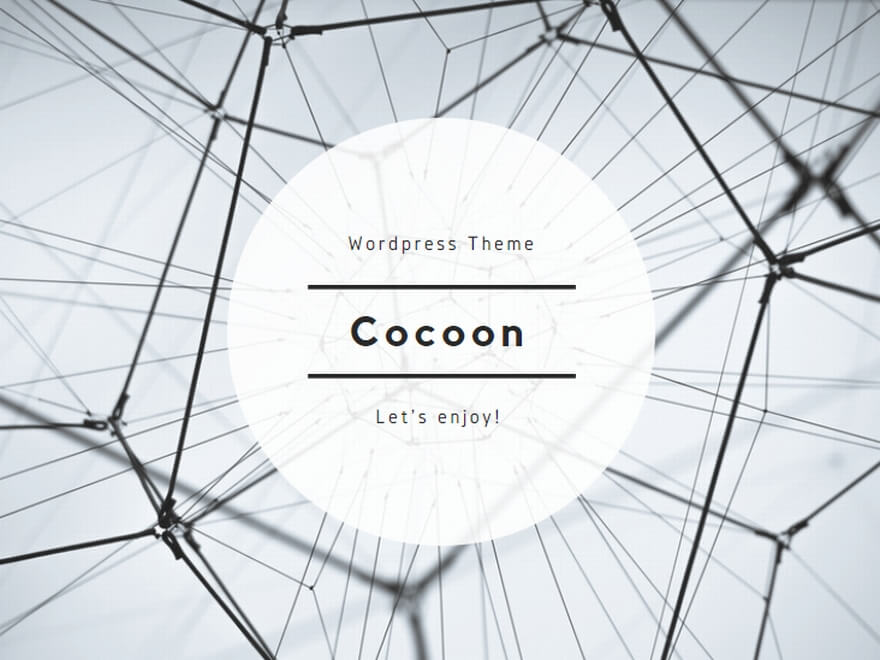

コメント